Nếu bạn đang sử dụng Windows 10, chắc hẳn bạn đã biết Microsoft đang lên kế hoạch chấm dứt hỗ trợ cho hệ điều hành này trong thời gian tới. Chỉ còn khoảng sáu tháng nữa, hệ điều hành quen thuộc này sẽ không còn được hỗ trợ, và những người dùng vẫn còn gắn bó sẽ phải lựa chọn giữa việc tiếp tục sử dụng một hệ điều hành không được hỗ trợ hoặc chuyển sang Windows 11. Microsoft đã đưa ra một số ý tưởng để giúp người dùng giảm bớt chi phí tài chính khi mua một PC Windows 11 mới. Một trong những lời khuyên “tốt nhất” của họ là đổi PC Windows 10 cũ của bạn và sử dụng số tiền đó để mua một chiếc Windows 11. Liệu lời khuyên này có thực sự hợp lý và mang lại hiệu quả như mong đợi?
Giá trị thực tế của một chiếc PC Windows 10 cũ là bao nhiêu?
Đây là một câu hỏi khó có câu trả lời chính xác, bởi giá trị trao đổi của một chiếc PC bị ảnh hưởng bởi rất nhiều yếu tố. Thế hệ và hãng sản xuất CPU là gì, và đó là biến thể nào (i3 thế hệ thứ 5 hay i7 thế hệ thứ 7)? Dung lượng RAM và ổ cứng ra sao? PC có card đồ họa rời hay không? Nếu có, đó là card đồ họa cơ bản chỉ để chạy các ứng dụng văn phòng hay một cỗ máy chơi game mạnh mẽ đã lỗi thời?
Trong quá trình nghiên cứu, chúng tôi đã tìm kiếm một mức giá bán lại bán thực tế mà một người có thể nhận được cho chiếc PC Windows 10 của họ. Để có một điểm chuẩn, chúng tôi đã tính toán giá trị thu được khi bán một chiếc PC sử dụng CPU Intel thế hệ thứ 7. Các chip thế hệ thứ 8 trở đi đã được giới thiệu TPM 2.0, một yêu cầu quan trọng để chạy Windows 11, nên người dùng các chip này hoặc mới hơn thường không cần mua PC mới. Mặc dù từng có thời điểm xuất hiện thông tin Microsoft dường như đã loại bỏ các chip thế hệ thứ 8 đến 10 khỏi danh sách hỗ trợ cho Windows 11 24H2, nhưng sau đó đã làm rõ rằng đây chỉ là khuyến nghị về chip mà các nhà sản xuất nên sử dụng cho OEM, vì những chip này đang dần trở nên lỗi thời.
Chúng tôi đã khảo sát mức giá mà người dùng đang bán những chiếc PC sử dụng CPU Intel thế hệ thứ 7. Cần lưu ý rằng việc khảo sát này không phân biệt biến thể CPU thế hệ thứ 7 (i3 hay i7) và cũng bao gồm cả PC làm việc lẫn PC chơi game. Hơn nữa, chúng tôi tập trung vào những chiếc PC đã được mua, bởi vì việc thấy ai đó rao bán PC thế hệ thứ 7 với giá 500 USD trực tuyến không có nghĩa là người khác sẽ thực sự trả số tiền đó.
Để thực hiện điều này, chúng tôi đã sử dụng bộ lọc trên eBay để xem tất cả các giao dịch bán PC thế hệ thứ 7 gần đây. Mức giá khá đa dạng: bạn thường có thể nhận được khoảng 20-40 USD cho một chiếc PC làm việc cơ bản. Các PC chơi game đôi khi đạt mốc 150 USD, trong khi một chiếc PC tầm trung dao động quanh mức 100 USD. Sau khi tổng hợp và tính trung bình 30 giao dịch đầu tiên, chúng tôi nhận được con số 105 USD. Vậy, hãy làm tròn xuống 100 USD (khoảng 2.4 triệu VNĐ) và coi đây là số tiền bạn có thể nhận được cho một chiếc PC Windows 10. Mức giá này giả định rằng PC của bạn đang sử dụng phần cứng sát với yêu cầu hệ thống của Windows 11; những người bán PC với các thế hệ CPU cũ hơn có thể sẽ thấy con số này giảm mạnh.
Với 100 USD (khoảng 2.4 triệu VNĐ), bạn có thể mua được gì?
 Màn hình laptop hiển thị giao diện tùy chỉnh chủ đề của Windows 11.
Màn hình laptop hiển thị giao diện tùy chỉnh chủ đề của Windows 11.
Giả sử bạn bán chiếc PC Windows 10 và thu về được 100 USD. Với số tiền này, bạn có thể mua được gì? Liệu Microsoft có đúng khi cho rằng bạn có thể dùng số tiền đó để mua một chiếc PC Windows 11? Cùng tìm hiểu.
1. Một phần tư giá của một PC Windows 11 mới
Ngay lập tức, tình hình có vẻ không mấy khả quan cho việc đổi máy của bạn. Khi chúng tôi tìm kiếm trên Newegg một chiếc PC Windows 11 với CPU i3 và sắp xếp theo giá rẻ nhất, chiếc PC thực sự đầu tiên mà chúng tôi tìm thấy là MSI PRO DP21 Tiny Business Desktop, được bán với giá 399 USD. Mặc dù nó có một ổ SSD 1TB và 32GB RAM khá tốt, nhưng đây vẫn là một trong những lựa chọn mới ở phân khúc thấp nhất mà bạn có thể mua.
2. Khoảng một nửa giá của một PC Windows 11 tân trang hoặc đã qua sử dụng
Tình hình có vẻ lạc quan hơn một chút nếu bạn chọn một chiếc PC Windows 11 tân trang hoặc đã qua sử dụng. Những chiếc máy này có giá trung bình khoảng 200 USD, vì vậy bạn vẫn cần phải tìm thêm một nửa số tiền còn lại sau khi bán PC cũ của mình. Tuy nhiên, đây vẫn được xem là con đường khả thi nhất, mặc dù không phải là lý tưởng.
3. Gần đủ để mua giấy phép Windows 11 Home bản quyền
Có lẽ điều đáng thất vọng nhất là việc bán chiếc máy Windows 10 của bạn thậm chí còn không đủ để mua giấy phép phần mềm Windows 11 với giá đầy đủ. Microsoft tính phí 139.99 USD cho giấy phép Windows 11 Home, và mặc dù bạn có thể tìm thấy nó rẻ hơn ở những nơi khác, thật đáng kinh ngạc khi bán toàn bộ một hệ thống lại không đủ để mua bản quyền phần mềm với mức giá đó.
Tìm một cuộc sống mới cho chiếc máy Windows 10 của bạn
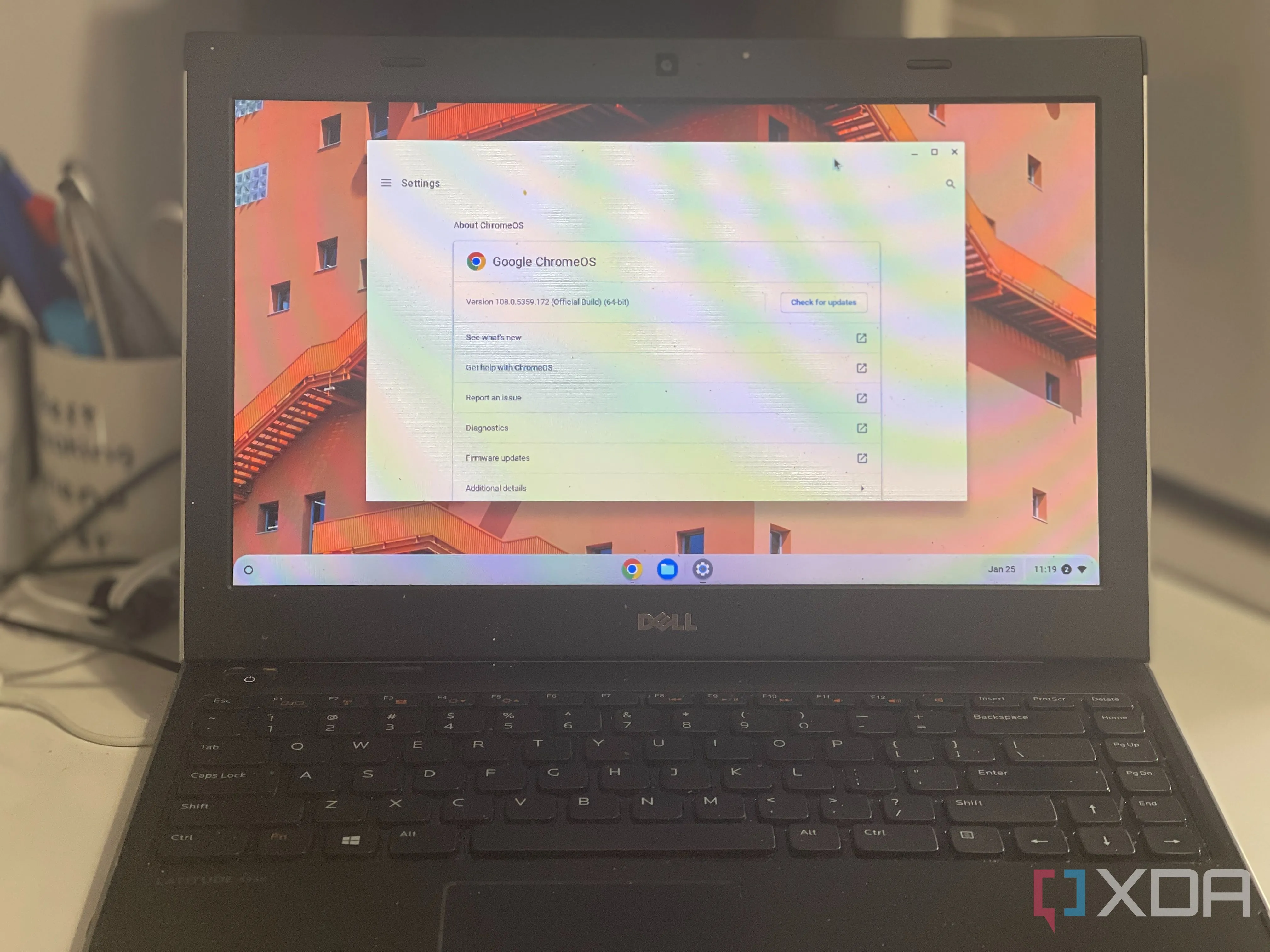 Giao diện ChromeOS Flex trên một chiếc laptop cũ, cho thấy giải pháp thay thế cho Windows 10.
Giao diện ChromeOS Flex trên một chiếc laptop cũ, cho thấy giải pháp thay thế cho Windows 10.
Thực sự, có vẻ như việc mong muốn thu về một khoản tiền đáng kể từ việc bán máy Windows 10 của bạn là khá khó khăn. Bạn có thể sẽ tốt hơn nếu cài đặt một hệ điều hành khác trên máy tính và tiếp tục sử dụng nó, thay vì bán đi để góp tiền mua một chiếc máy Windows 11 mới.
Tóm lại, lời khuyên từ Microsoft về việc bán PC Windows 10 cũ để nâng cấp lên Windows 11 dường như không thực tế đối với đa số người dùng. Số tiền thu được từ việc bán máy cũ thường rất ít ỏi, chỉ đủ trang trải một phần nhỏ chi phí cho một PC Windows 11 mới, thậm chí không đủ để mua giấy phép phần mềm. Thay vì cố gắng bán đi chiếc PC Windows 10 của mình, bạn có thể cân nhắc các giải pháp thay thế như cài đặt một hệ điều hành nhẹ hơn như ChromeOS Flex, để kéo dài vòng đời và tiếp tục tận dụng thiết bị. Bạn nghĩ sao về lời khuyên này của Microsoft và những giải pháp thay thế? Hãy để lại bình luận và chia sẻ quan điểm của bạn!